Kuinka muuntaa PNG JPG:ksi menettämättä laatua
Etsitkö tapaa muuntaa PNG-kuvatiedosto JPG( convert PNG image file to JPG) -muotoon pienentääksesi sen kokoa vai haluatko ladata kuvan, mutta ainoa tuettu muoto on JPG ? Älä huoli, tässä oppaassa keskustelemme siitä, kuinka voit muuntaa PNG :n JPG : ksi laadun heikkenemättä.
Kun käsitellään kuvia Windows-käyttöjärjestelmässä , (Windows OS)Windows käyttää tiettyjä tiedostomuotoja . Suosituimmat niistä ovat PNG- ja JPG/JPEG -muoto. Mutta koska näillä kahdella muodolla on erilaiset käyttötapaukset, sinun on ymmärrettävä, mitä muotoa käytetään milloin.
Jos esimerkiksi jaat kuvan, joka sisältää vain tekstiä, sinun tulee suosia PNG -muotoa, kun taas toisaalta, jos jaat muotokuvan, sinun tulee käyttää JPG - muotoa. Suurin ero näiden kahden tiedostomuodon välillä on niiden pakkausalgoritmissa.

JPG/JPEG käyttää häviöllistä pakkausalgoritmia, mikä tarkoittaa, että osa kuvan tiedoista saatetaan poistaa tiedoston koon pienentämiseksi. Toisaalta PNG - muoto käyttää häviötöntä pakkausalgoritmia, joka säilyttää kaiken tiedon ja säilyttää siten kuvan laadun, mutta lisää automaattisesti tiedostokokoa. JPG -tiedostoja voidaan pakata levytilan säästämiseksi, kun taas PNG - tiedostot takaavat kuvan laadun. Molemmilla muodoilla on hyvät ja huonot puolensa, mutta jos haluat, että JPG - tiedostolla on sama laatu kuin PNG - tiedostomuodolla, se voidaan saavuttaa myös muuntamalla PNG - tiedosto JPG -muotoon.(JPG)laatua menettämättä alla lueteltujen menetelmien avulla.
Kuinka muuntaa PNG JPG:ksi menettämättä laatua
Tapa 1: Microsoft Paint muuntaa PNG:n JPG:ksi(Method 1: Microsoft Paint to Convert PNG to JPG)
PNG :n muuntamiseen JPG:ksi Microsoft paint on erittäin kätevä työkalu. Konversio voidaan tehdä vain muutaman askeleen avulla.
1. Napsauta Käynnistä - (Start) valikkoa(menu) tai paina Windows-näppäintä.(Windows key.)
2. Kirjoita Windows -hakuun (Windows)Paint ja avaa se painamalla Enter.

3.Avaa maalissa tiedosto, jonka haluat muuntaa PNG :stä JPG :ksi .
4. Napsauta Paint-valikosta Tiedosto , napsauta vaihtoehtoluettelosta (File)Avaa(Open) .

5.Valitse kuva, jonka haluat avata.
6. Napsauta uudelleen Tiedosto(File) ja etsi luettelosta " Tallenna nimellä(Save as) ", vie hiiren osoitin pieneen oikeaan nuoleen ja näet vaihtoehdon tallentaa tiedosto JPEG-muodossa.(you will see the option of saving the file in JPEG format.)
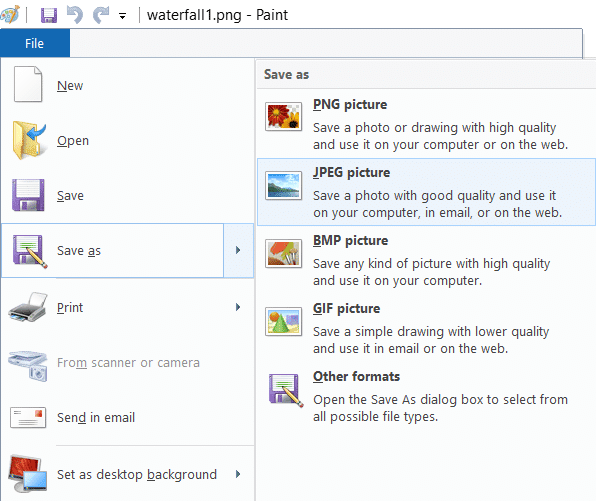
7. Napsauta Tallenna(Save) nimellä -vaihtoehdossa " JPEG-kuvaa(JPEG picture) ".
8.Uusi ikkuna avautuu, kirjoita sen tiedoston nimi,(type the name of the file) jolla se tallennetaan, ja napsauta sitten Tallenna-painiketta.(Save button.)

Näin voit tallentaa tiedostosi JPG -muodossa menettämättä PNG - muodossa olevan kuvan laatua.
Tapa 2: Käytä PNG-JPG-muunninta verkossa(Method 2: Use PNG to JPG Converter Online)
PNG - tiedostomuodon muuttamiseksi JPG :(JPG) ksi nopein tapa on käyttää online- PNG - JPG - muunninta. Voit muuntaa kuvan tämän online-muuntimen avulla seuraavasti:
1.Avaa mikä tahansa verkkoselain, siirry osoitteeseen Google.com ja kirjoita sitten PNG to JPG converter.

2. Napsauta linkkiä, jossa lukee png2jpg.com.
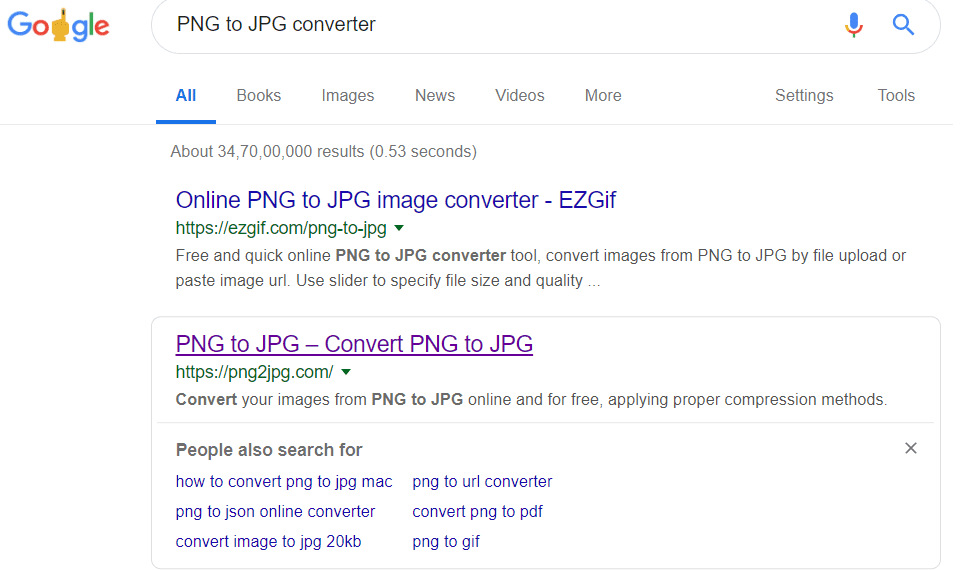
3. Napsauta uudessa ikkunassa Lataa tiedostot(Upload files) -painiketta, valitse sitten tiedostot järjestelmästäsi, jotka haluat muuntaa ja napsauta Avaa-painiketta.(Open button.)
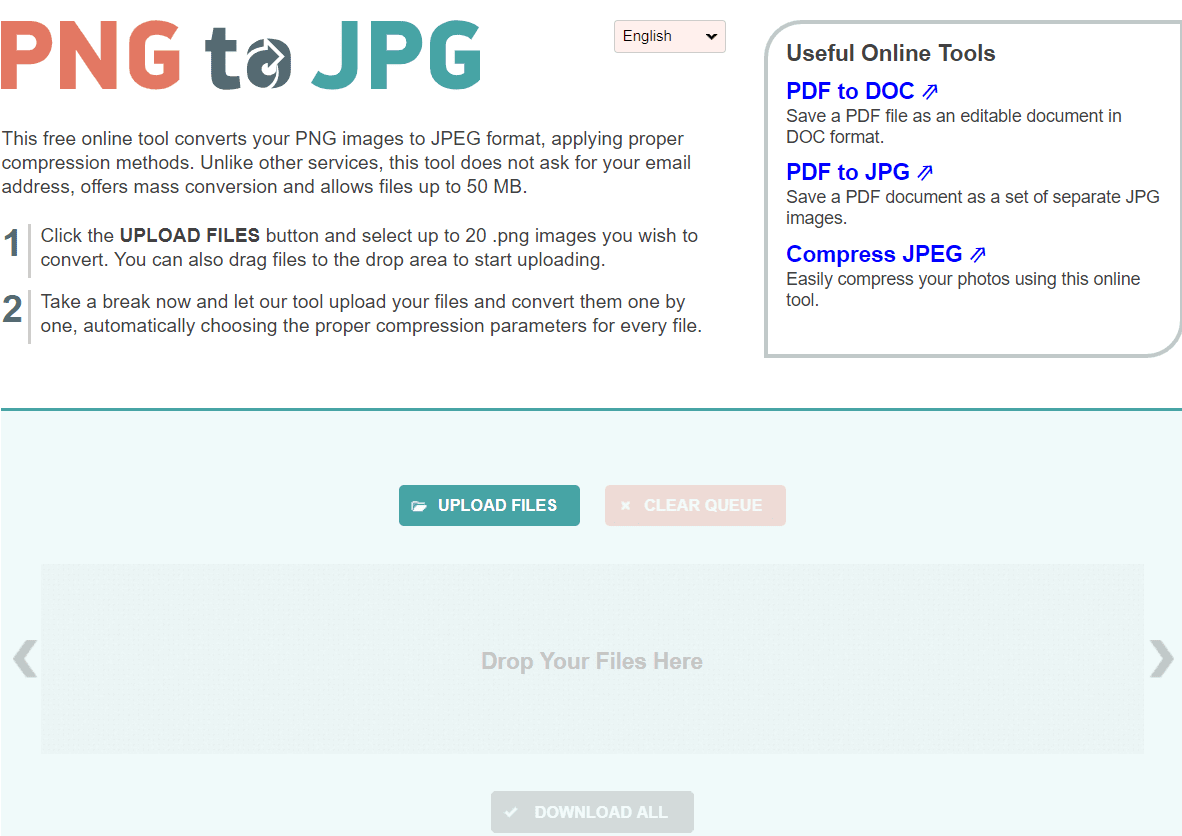
4. Lataa muunnettu tiedosto napsauttamalla latauspainiketta(download ) .

5.Avaa ladattu tiedosto, niin näet muunnetun kuvan ilman ongelmia.

Näin helposti PNG-kuva voidaan muuntaa JPG-muotoon PNG-JPG-muuntimen avulla(PNG image to JPG with the help of PNG to JPG converter) .
Tapa 3: Käytä Photoshopia(Method 3: Use Photoshop)
Kuvien käsittelyssä Adobe Photoshop on ohjelmisto, joka ei koskaan petä. Photoshopilla(Photoshop) voit todennäköisesti tehdä paljon muokkausta, mutta et ehkä ole tietoinen siitä, että sitä voidaan käyttää myös PNG -tiedoston muuntamiseen JPG - muotoon. Voit muuntaa tiedoston noudattamalla alla olevia ohjeita:
1.Avaa Adobe Photoshop , napsauta Tiedostoa(File) näytön vasemmasta yläkulmasta ja valitse Avaa. (Open. )
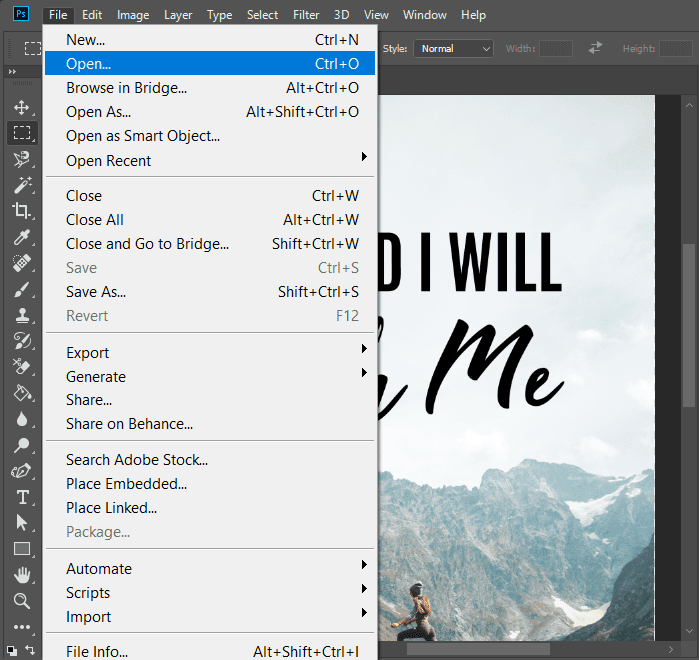
2.Avaa tiedosto, jonka haluat muuntaa JPG - muotoon.
3. Napsauta uudelleen valikosta Tiedostoa( File) ja napsauta Tallenna nimellä(Save as ) -vaihtoehtoa.

4. Kirjoita uuteen ikkunaan sen tiedoston nimi, jolla haluat tallentaa sen(name of the file with which you want to save it) , ja valitse avattavasta " Tallenna(Save) nimellä" -valikosta JPEG.
5. Napsauta Tallenna(Save) - painiketta tallentaaksesi tiedoston JPG/JPEG -muodossa.

6. Näyttöön tulee JPEG(JPEG) -vaihtoehtojen ponnahdusikkuna, jonka avulla voit määrittää kuvan laadun.
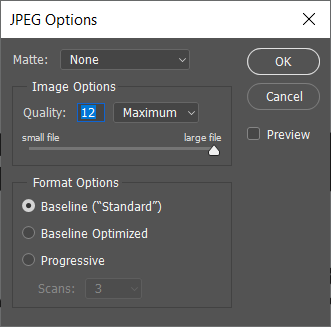
7. Kun olet tehnyt asetukset, napsauta OK ja tiedostosi tallennetaan JPG - muodossa.
Kuva muunnetaan JPG - muotoon PNG :stä ja nyt sinulla on JPG -kuva, jonka laatu on sama kuin PNG - kuvan.
Tapa 4: Käytä XnConvert-toimintoa PNG-kuvan muuntamiseen JPG-muotoon(Method 4: Use XnConvert for PNG to JPG Image Conversion)
Muuntaaksesi PNG - kuvan JPG -kuvaksi voit käyttää kolmannen osapuolen sovellusta nimeltä XnConvert . XnConvertiä(XnConvert) voidaan käyttää kuvien muuntamiseen eri muotoihin. XnCovert on erittäin hyvä vaihtoehto , jos haluat muuntaa kuvan PNG :stä JPG :ksi menettämättä laatua . Lataa tämä kolmannen osapuolen sovellus siirtymällä XnConvert-verkkosivustolle(XnConvert website) . XnConvert on yksi parhaista eräkuvankäsittelyohjelmista.
Jos haluat muuntaa kuvan XnConvertilla,(XnConvert) noudata näitä ohjeita.
1. Lataa ja asenna XnCovert . Avaa se kaksoisnapsauttamalla sen kuvaketta
2.Avaa kuvatiedostot napsauttamalla Input - välilehteä näytön vasemmassa yläkulmassa.
3. Napsauta Lisää tiedostoja(Add files) -painiketta ja valitse tiedostot, jotka haluat avata.
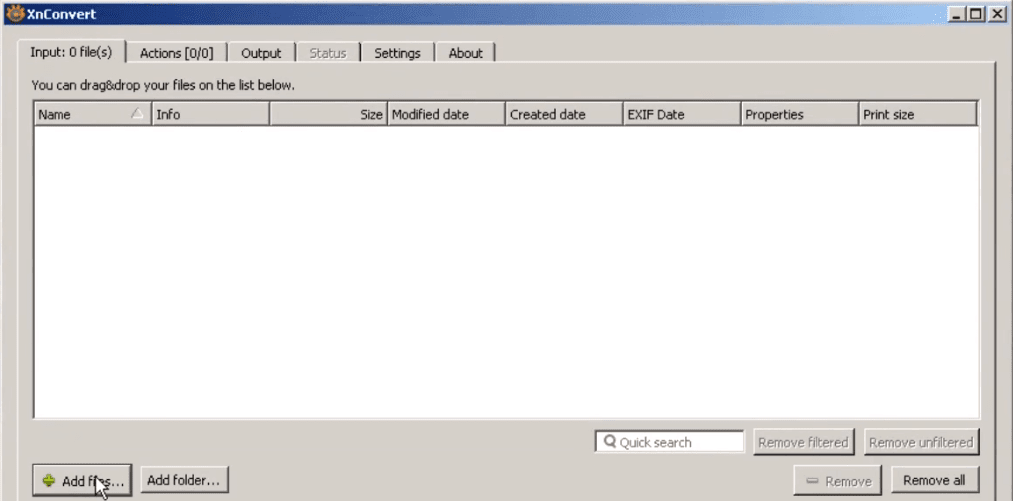
4. Napsauta Tulostus (Output ) - välilehteä ja siirry sitten sijaintiin, johon haluat tallentaa muunnetun tiedoston.
5. Syötä tiedoston nimi ja valitse muoto JPG( select the format as JPG) muuntaaksesi tiedoston PNG:stä.

6. Muunna tiedosto napsauttamalla Muunna-painiketta(Convert button) .
Suositus:(Recommended:)
- Kuinka yhdistää Android-puhelimesi Windows 10:een?(How to Link Your Android Phone With Windows 10?)
- Mikä on dwm.exe (Desktop Window Manager) -prosessi?(What is dwm.exe (Desktop Window Manager) Process?)
Nämä olivat joitakin tapoja muuntaa PNG-tiedosto JPG-muotoon menettämättä kuvan laatua.( convert the PNG file to JPG without losing the quality of the image.)
Related posts
WhatsApp-ryhmän yhteystietojen purkaminen (2022)
Korjaa Facebookin kotisivu, joka ei lataudu kunnolla
Kuinka tarkistaa Facebook-tiliisi linkitetty sähköposti
3 tapaa jakaa Wi-Fi-yhteys paljastamatta salasanaa
Kuinka tehdä yksi sivu vaaka Wordissa
2 tapaa muuttaa marginaaleja Google-dokumenteissa
SafeSearchin poistaminen käytöstä Googlessa
Korjaa League of Legends Black Screen Windows 10:ssä
Kuinka vaihtaa nimesi tai sukupuolesi Tinderissä?
Uudelleentwiitin poistaminen Twitteristä (vaiheittainen opas)
Etsi GPS-koordinaatit mille tahansa sijainnille
Siirrä sähköpostit helposti Gmail-tililtä toiselle
Korjaa macOS Big Sur -ongelmat (13 ongelmaa korjattu)
Kuinka korjata kameraa ei löydy Google Meetistä (2022)
Korjaa Internet-virhe PUBG-mobiilisovelluksissa
Kuinka poistaa kaikki tai useita ystäviä Facebookissa
YouTuben tumman tilan aktivointi
3 tapaa poistaa diaesitys mistä tahansa verkkosivustosta
Kuinka poistaa Venmo-tili
Selvitä, kuinka monta ystävää sinulla on Snapchatissa
